[VMware/Script] VMware Tools&Hardware Version Upgrade
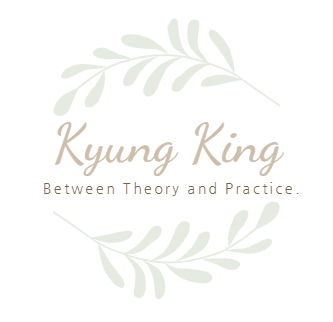

- 목차 -
1. VMwareTools Upgrade
2. VMware VM Hardware Upgrade
Chapter_1
1.VMwareTools Upgrade
$vCenter = "vCenter IP"
$vCenUser ="vCenter Account"
$password ="vCenter Account Password"
$list = Import-Csv "VM_list Patch" ## Frist Line name / Second Line~ VM_name
Import-Module VMware.VimAutomation.Core
Set-PowerCLIConfiguration -InvalidCertificateAction Ignore -confirm:$false
Connect-VIServer -Server $vCenter -user $vCenUser -Password $password
### VMwareTools Upgrade ###
Get-VMGuest VM_Name | Update-Tools
### VMwareTools Upgrade End ###마지막 Get-VMGuest VM_Name에 Foreach를 이용해서 VM이 많을때 사용 가능하다.
Tools는 Command가 간략 하지만 설치 전 다른 옵션이 존재 한다.
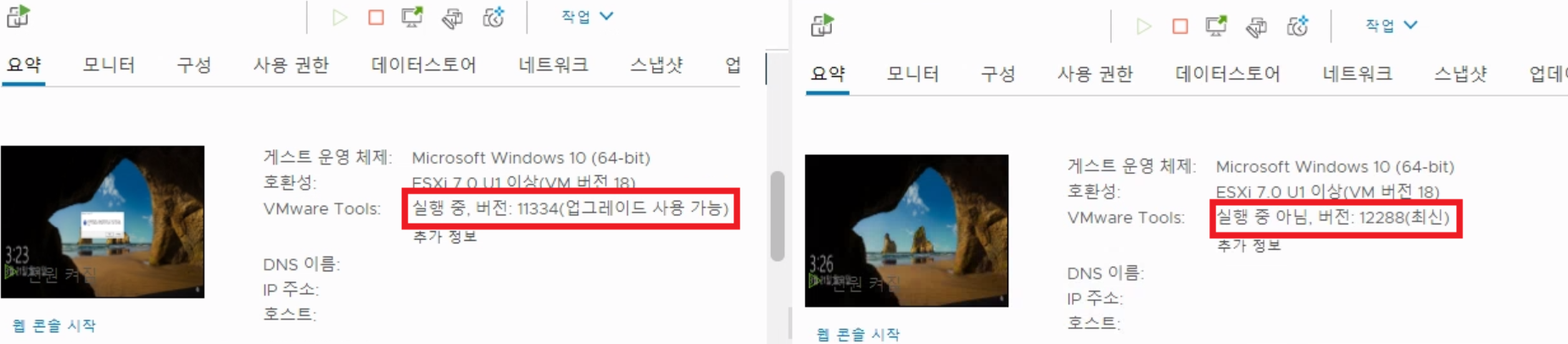
Tools의 경우 ESXi 내부에 새로운 버전의 Tools 실행파일이 존재해야 Upgrade가 가능하다.
단순 ESXi Build 패치만 할 경우 상향 된 Tools 버전이 없을수도 있기 때문에 수동으로 넣어서 Upgrade 하는 방법을 선택 했다. 만약 상향 된 Tools 버전이 존재한다면 바로 Command를 통해 Upgrade가 가능하다.
참고 - ESXi 패치 파일
ESXi호환성은 Main 버전까지만 체크
Main 버전에서 세부버전은 정보를 제공하지 않고 있습니다.
ESXi 패치 파일 다운로드 시
-ESXi-6.7.0-20210304001-standard ✔
-ESXi-6.7.0-20210304001-no-tools
-ESXi-6.7.0-20210301001s-standard
-ESXi-6.7.0-20210301001s-no-tools
총 4가지로 파일 형식으로 존재
1)
no-Tools는 VMwareTools 없이 패치
standard는 모두 패치
2)
ESXi-6.7.0-20210304001
ESXi-6.7.0-20210304001s
s로 또 한 번 나뉘는 이유
s가 붙으면 ESXi 보안패치만 적용,
s가 안붙으면 기능+보안패치 적용
1. VMwareTools 새로운 버전을 다운로드.
2. ESXi에 해당 파일을 Upload

ESXi 경로 : cd locker/packages/vmtoolsrepo/vmtools 에 다운로드 받은 VMwareTools 복사 붙여넣기
*WinSCP 이용
3. VM에 Tools Upgrade Command 입력
Chapter_2
1.VMware VM Hardware Upgrade
$vCenter = "vCenter IP"
$vCenUser ="vCenter Account"
$password ="vCenter Account Password"
$list = Import-Csv "VM_list Patch" ## Frist Line name / Second Line~ VM_name
Import-Module VMware.VimAutomation.Core
Set-PowerCLIConfiguration -InvalidCertificateAction Ignore -confirm:$false
Connect-VIServer -Server $vCenter -user $vCenUser -Password $password
$HardwareUpdateVMs = $list
### Hardware 호환성 Upgrade ###
Foreach ($vm in ($HardwareUpdateVMs)){
$VMConfig = Get-View -VIObject $vm.name
$vmconfigspec =New-Object VMware.Vim.VirtualMachineConfigSpec
$vmconfigspec.ScheduledHardwareUpgradeInfo = New-Object -TypeName VMware.Vim.ScheduledHardwareUpgradeInfo
$vmconfigspec.ScheduledHardwareUpgradeInfo.UpgradePolicy = "always"
$vmconfigspec.ScheduledHardwareUpgradeInfo.VersionKey = "vmx-18"
$vmconfig.ReconfigVM($vmconfigspec)
$vmconfigspec.ScheduledHardwareUpgradeInfo.UpgradePolicy =""
$vmconfigspec.ScheduledHardwareUpgradeInfo.VersionKey = ""
Stop-VMGuest -vm $vm.name -Confirm:$false
}
### Hardware 호환성 Upgrade End ###
하드웨어의 경우 ESXi 버전에 따라 설치가 가능하다

위 코드에 vmx-18 을 입력할 때 ESXi 버전별 지원이 가능 유무를 확인 해야 한다.
ESXi 7.0U1인 경우 18까지 지원을 하기 때문에 vmx-18이 가능하고,
ESXi 7.0U2 - U2부터는 vmx-19가 가능하기 때문에 코드에서 수정하고 Script를 진행 하면 된다.

마무리
-VMwareTools 설치시 해당 ESXi에 Tools 파일 Upload 확인
-VM Hardware Upgrade 시 ESXi 버전을 확인하고, 대응 되는 버전으로 Upgrade 진행

$vmconfigspec.ScheduledHardwareUpgradeInfo.VersionKey = "vmx-18"
해당 코드에 하드웨어 호환성만 변경할 값으로 입력
Hardware Info
https://kb.vmware.com/s/article/1003746
VMwareTools Info
https://packages.vmware.com/tools/versions
https://kb.vmware.com/s/article/86165
학습 후 작성된 글입니다.
설명이 잘 못 된 부분이 있다면,
너그럽게 이해 부탁드립니다.
+댓글로 알려주세요!
+소통 감사합니다!